Viele Kirchen stehen heute vor der Herausforderung, ihre Gemeinde über die Kirchenmauern hinaus zu erreichen. Ob es darum geht, ältere Mitglieder zu betreuen, die nicht persönlich teilnehmen können, mit jungen Familien in Kontakt zu treten, die weggezogen sind, oder die Reichweite ihres Dienstes zu erweitern – Kirchen brauchen eine einfache Möglichkeit, ihre Botschaft online zu teilen.
WordPress macht es überraschend einfach, Online-Predigten anzubieten. Unser Team hat mehrere Kirchen-Websites erstellt und religiösen Organisationen geholfen, ihre digitale Präsenz zu erweitern. Daher können wir Ihnen sagen, dass Sie keine technischen Kenntnisse oder ein großes Budget benötigen, um loszulegen.
In dieser Schritt-für-Schritt-Anleitung zeigen wir Ihnen die einfachsten Wege, um Predigt-Streaming zu Ihrer WordPress-Website Ihrer Kirche hinzuzufügen. Sie erfahren, welche Tools am besten funktionieren, wie Sie sie schnell einrichten und einfache Tipps, um sicherzustellen, dass Ihre Online-Gottesdienste reibungslos ablaufen.
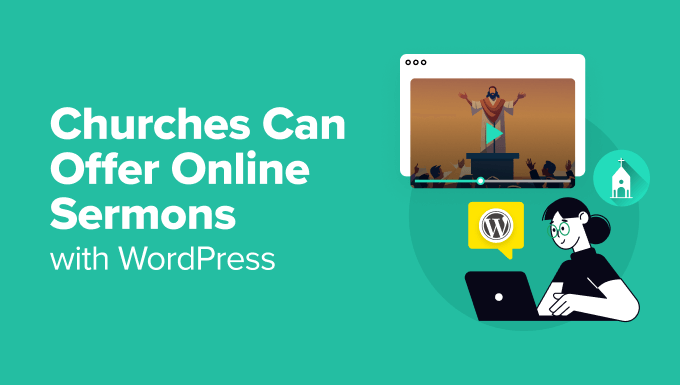
Warum Predigten aufzeichnen und hochladen?
Für jede Kirchenwebsite sind wichtige Informationen wie Standort, Gottesdienstzeiten und Kontaktmöglichkeiten ein Muss. Aber wenn es darum geht, Predigten oder ganze Gottesdienste online zu stellen, machen sich viele Kirchen Sorgen, dass dies ein riesiger Aufwand sein wird, zu viel Zeit in Anspruch nimmt oder zu viel Geld kostet.
Wir verstehen vollkommen, dass dies eine häufige Sorge ist, aber nach allem, was wir gesehen haben, kann es tatsächlich viel erschwinglicher und einfacher sein, als Sie vielleicht denken.
Es gibt viele Gründe, warum es sinnvoll ist, Ihre Predigten online zu stellen:
- Neue Besucher erreichen: Viele Leute schauen sich Dinge gerne online an, bevor sie persönlich vorbeikommen. Wir haben gesehen, dass Kirchen Online-Predigten als sehr effektive Möglichkeit nutzen, um mit Leuten in Kontakt zu treten, die eine neue Kirche suchen.
- Kranke oder ältere Mitglieder verbunden halten: Kirchenmitglieder, die Gottesdienste aufgrund von Krankheit oder Alter verpassen, können online verbunden bleiben. Wir haben vielen Gemeinden geholfen, dies einzurichten, und es war eine fantastische Möglichkeit, alle einbezogen zu halten.
- Eltern mit kleinen Kindern helfen: Seien wir ehrlich, manchmal müssen Eltern mit kleinen Kindern Teile des Gottesdienstes verpassen. Wenn Sie Predigten online anbieten, können sie das nachholen, was sie verpasst haben, wenn es etwas ruhiger ist.
- Eine Chance zum erneuten Anhören und Nachdenken: Selbst für diejenigen, die während des Gottesdienstes anwesend waren, gibt die Bereitstellung von Predigten online den Mitgliedern die Möglichkeit, sie noch einmal anzuhören und tiefer über die Botschaft nachzudenken.
- Erhöhter Website-Traffic: Websites, die ihre Inhalte häufiger aktualisieren, erscheinen tendenziell höher in den Suchergebnissen. Das bedeutet, dass das regelmäßige Hochladen neuer Predigten dazu führen kann, dass mehr Menschen Ihre Kirchenwebsite entdecken.
Und das Beste daran? Es muss nicht das Budget sprengen oder unendlich viele Stunden von Freiwilligen erfordern. Wir haben mit vielen kleineren Kirchen zusammengearbeitet, die erfolgreich ihre Websites aufgebaut und mit dem Hochladen von Predigten begonnen haben, ohne viel Geld auszugeben.
In diesem Leitfaden zeigen wir Ihnen, wie Sie Predigten aufnehmen können, auch wenn Sie ein knappes Budget haben. Für diejenigen, die etwas mehr ausgeben können, geben wir auch Empfehlungen für professionelle Ausrüstung und Dienstleistungen, in die Sie investieren möchten.
Wir geben Ihnen auch einige Ideen für diejenigen, die etwas mehr ausgeben möchten und professionellere Lösungen suchen.
Hier ist eine kurze Übersicht darüber, was wir in diesem Artikel behandeln werden, damit Sie leicht zu dem Abschnitt springen können, den Sie benötigen:
- Schritt 1: Richten Sie Ihre Kirchenwebsite ein
- Schritt 2: Die richtige Aufnahmeausrüstung besorgen
- Schritt 3: Predigt aufnehmen
- Schritt 4: Aufnahme Ihrer Predigt hochladen
- Wie streame ich Predigten live?
- Gottesdienste planen und auf Ihrer Website anzeigen
- Bonus-Ressourcen:
Schritt 1: Richten Sie Ihre Kirchenwebsite ein
Wenn Sie bereits eine WordPress-Website eingerichtet haben, können Sie zu Schritt 2 springen, der sich auf die Auswahl Ihrer Aufnahmegeräte konzentriert.
Wenn Sie gerade erst anfangen und eine WordPress-Website einrichten müssen, können Sie sich dieses hilfreiche Video-Tutorial ansehen oder unsere super einfache Schritt-für-Schritt-Anleitung zur Erstellung einer WordPress-Website lesen.
Wenn es um das Hosting Ihrer neuen Website geht, empfehlen wir dringend die Verwendung von Bluehost.
Unsere großartigen WPBeginner-Leser erhalten einen kostenlosen Domainnamen und einen großen Rabatt auf Webhosting. Im Grunde können Sie für 2,99 $ pro Monat loslegen.
Möglicherweise möchten Sie auch unsere Zusammenfassung der besten WordPress-Themes für Kirchen ansehen, um anzupassen, wie Ihre Website aussieht.
Sobald Ihre Website eingerichtet ist, besteht der nächste Schritt darin, sicherzustellen, dass Sie über die Ausrüstung verfügen, die Sie für die Aufnahme Ihrer Predigten benötigen.
Schritt 2: Die richtige Aufnahmeausrüstung besorgen
Die Ausrüstung, die Sie benötigen, hängt davon ab, wie Sie aufnehmen möchten: Nehmen Sie die Live-Predigt während des Gottesdienstes auf oder nehmen Sie separat auf?
Wenn Sie Live-Predigten aufzeichnen möchten, haben Sie möglicherweise bereits alles, was Sie brauchen.
Wenn Ihre Kirche bereits ein Mischpult verwendet und einen Laptop zum Aufnehmen zur Verfügung hat, benötigen Sie möglicherweise nur ein einfaches Kabel. Etwas wie dieses 3,5-mm-auf-XLR-Kabel ermöglicht es Ihnen, das Mischpult mit Ihrem Laptop zu verbinden.
Sobald Sie verbunden sind, benötigen Sie eine Software zum Aufnehmen. Eine beliebte (und kostenlose!) Option ist Audacity. Wir werden im nächsten Schritt mehr darüber sprechen, wie man es benutzt.
Wenn Sie kein Mischpult für Ihre Kirche haben, können Sie einen tragbaren Rekorder wie diesen Handheld Digital Audio Recorder verwenden. Sie können diesen einfach auf Ihr Podium stellen, damit Sie ihn nicht die ganze Zeit halten müssen.
Möglicherweise möchten Sie auch Predigten privat selbst aufnehmen, anstatt die Live-Predigt aufzuzeichnen, oder sogar zusätzliche Lehren für ein tieferes Studium aufzeichnen.
In diesem Fall benötigen Sie ein gutes Mikrofon. Sie könnten versucht sein, einfach das integrierte Mikrofon Ihres Laptops zu verwenden, aber das empfehlen wir nicht. Die Klangqualität ist normalerweise nicht gut und es kann für die Leute schwierig sein, Ihre Botschaft zu verstehen.
Stattdessen empfehlen wir, in eines dieser drei Mikrofone zu investieren, die für Podcasting beliebt sind:

- Samson C01U (USB) – Dieses Einsteigermikrofon ist ein solider und erschwinglicher Ausgangspunkt.
- Røde Podmic (USB) – Dieses USB-Mikrofon ist eine Qualitätssteigerung und immer noch einfach zu bedienen.
- Heil PR-40 (XLR-Anschluss, kein USB) – Das ist es, was die Profis für wirklich erstklassigen Sound verwenden. Beachten Sie, dass Sie auch ein Audiomischpult kaufen müssen, um dieses zu verwenden.
Bei WPBeginner verwenden wir auch das Rode Podcaster Kit, das mit einem Mikrofonarm und einer Stoßdämpferhalterung geliefert wird. Es ist eine großartige All-in-One-Lösung.
Um wirklich zu hören, was Sie aufnehmen, und Ihre Audiodaten effektiv zu bearbeiten, ist ein gutes Paar Kopfhörer unerlässlich. Wir empfehlen etwas wie die Sony MDR7506.
Wie nimmt man ein Predigtvideo auf?
Wenn Sie einen Schritt weiter gehen und Video-Predigten aufzeichnen möchten, benötigen Sie eine Videokamera.
Wenn Sie mit einem sehr begrenzten Budget beginnen, können Sie mit Ihrem Smartphone tatsächlich großartige Videos aufnehmen. Stellen Sie einfach sicher, dass Sie ein Stativ verwenden, um es ruhig zu halten.

Der GripTight GorillaPod Stand PRO ist eine gute Option, da seine flexiblen Beine an fast allem befestigt werden können.
Für Kirchen mit einem bescheidenen Budget ist das SlingStudio HD Video Production Unit ein fantastisches Werkzeug. Es ermöglicht Ihnen, mehrere Kameras zu verwenden, um professionell aussehende Videos zu erstellen. Sie können in Echtzeit zwischen verschiedenen Video-Feeds wechseln, indem Sie ein iPad oder einen Laptop verwenden. Sie können sogar Camcorder, DSLR-Kameras oder Smartphones als Ihre Kameraquellen verwenden.
Sobald Sie Ihre Ausrüstung sortiert haben, können Sie mit der Aufnahme und Veröffentlichung Ihrer Predigten beginnen.
Schritt 3: Predigt aufnehmen
Wir empfehlen dringend die Verwendung der Audacity App zur Aufnahme Ihrer Predigten. Warum? Weil sie komplett kostenlos ist, genau wie WordPress, und sehr leistungsfähig. Sie können sie verwenden, um Ihre Predigten aufzunehmen und sogar die Audioqualität zu verbessern, indem Sie Rauschen reduzieren und die Klangqualität verbessern.
Nach der Installation von Audacity müssen Sie das Programm öffnen und auf das Menü 'Datei' klicken, um ein neues Projekt zu starten. Klicken Sie dann auf die Aufnahmetaste, um mit der Aufnahme Ihrer Predigt zu beginnen.
Eine Zeile vermasselt? Kein Problem! Machen Sie einfach weiter. Sie können Fehler nach der Aufnahme leicht herausbearbeiten.
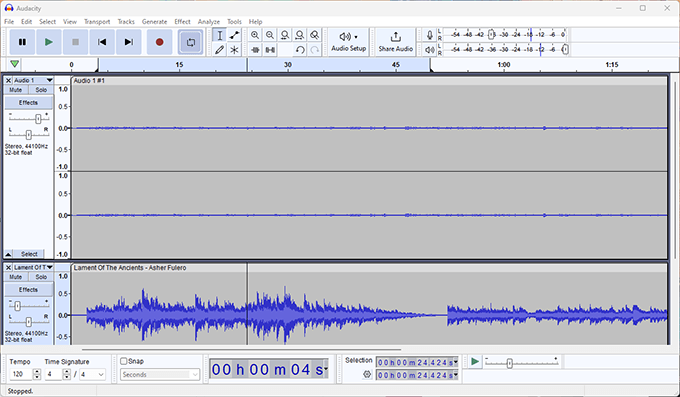
Möchten Sie am Anfang oder Ende Ihrer Predigt Musik hinzufügen? Gehen Sie zu Datei » Importieren und wählen Sie die Musikdatei aus, die Sie verwenden möchten.
Da Audacity ein leistungsstarkes Werkzeug ist, möchten Sie vielleicht diese Audacity-Tutorials durchsehen, um mehr über alle seine Funktionen zu erfahren.
Nachdem Sie Ihre Predigt aufgenommen haben, können Sie sie exportieren. Wir empfehlen das MP3-Format, da es die Dateigröße klein hält und trotzdem großartig klingt.
Sobald Sie die Datei gespeichert haben, können Sie sie auf Ihre Website hochladen.
Schritt 4: Aufnahme Ihrer Predigt hochladen
Sowohl Audio- als auch Videoaufnahmen können sehr große Dateien erstellen. Während Sie Ihre Audiodateien möglicherweise eine Weile direkt auf Ihrer Website hosten können, werden Sie wahrscheinlich schnell auf Speicherplatzprobleme stoßen.
Um Ihre Website schnell und reibungslos laufen zu lassen, ist es am besten, das Hochladen von Audio- oder Videodateien direkt auf Ihre WordPress-Site zu vermeiden.
Deshalb nutzen so viele Kirchen einen separaten Sermon-Hosting-Service. Wir empfehlen die Nutzung von PodBean für Ihre Audioaufnahmen, da sie unbegrenzte Podcast-Hosting-Pläne mit unbegrenzter Bandbreite anbieten. Sie können sich jedoch auch unsere Liste der besten Podcast-Hosting-Services ansehen.
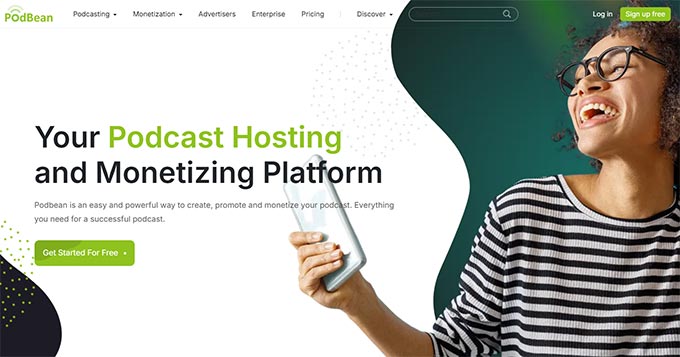
Für Videodateien empfehlen wir Ihnen, mit YouTube zu beginnen. Es ist einfach zu bedienen, superschnell und kostenlos. Es ist auch die zweitgrößte Suchmaschine der Welt, was bedeutet, dass mehr Leute auf Ihre Predigten stoßen könnten.
Sobald Sie Ihre Predigten aufgenommen und auf einen Hosting-Dienst hochgeladen haben, ist es an der Zeit, sie zu Ihrer Website hinzuzufügen, damit Ihre Mitglieder und Besucher sie leicht finden können.
Zuerst müssen Sie das Plugin Sermon Manager for WordPress installieren. Weitere Details finden Sie in unserer Schritt-für-Schritt-Anleitung zum Installieren eines WordPress-Plugins.
Wenn das erledigt ist, ist es an der Zeit, Ihre erste Predigt hinzuzufügen, indem Sie zu Predigten » Neu hinzufügen gehen.
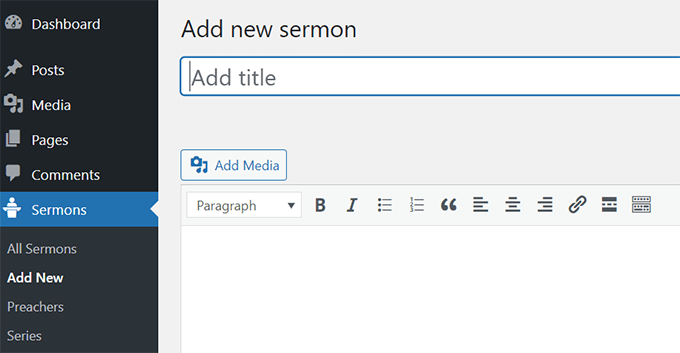
Geben Sie hier Ihrer Predigt einen klaren und beschreibenden Titel. Schreiben Sie dann eine kurze Beschreibung, worum es in der Predigt geht.
Scrollen Sie als Nächstes zum Abschnitt „Predigtdetails“. Hier können Sie grundlegende Details zur Predigt hinzufügen.
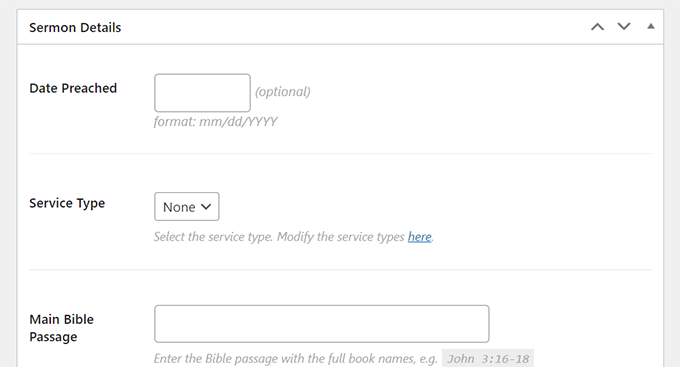
Viele dieser Felder sind optional, füllen Sie also gerne alle aus, die nicht relevant sind. Versuchen Sie jedoch, so viele wie möglich auszufüllen, da dies Suchmaschinen hilft zu verstehen, worum es in Ihrer Predigt geht, damit sie diese in relevanten Suchergebnissen anzeigen können.
Die nächsten Felder sind dort, wo Sie die Links zu den Audio- und Videodateien einfügen, die Sie auf Ihrem Hosting-Dienst wie PodBean oder YouTube hochgeladen haben. Es gibt auch einen Bereich, in dem Sie Predigtnotizen hinzufügen können, wenn Sie eine PDF-Datei anhängen möchten.
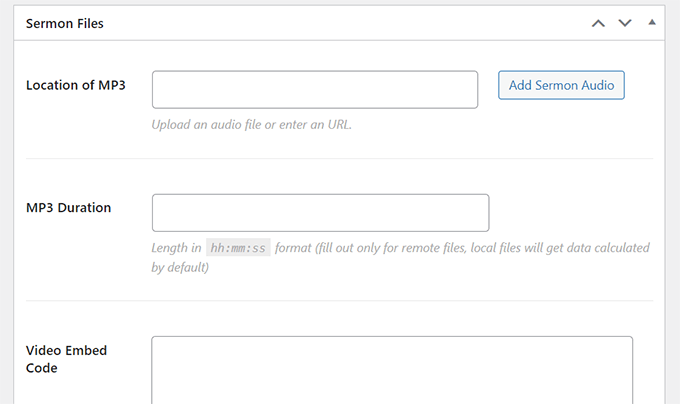
Auf der rechten Seite finden Sie Optionen zum Hinzufügen von Metainformationen wie dem Namen des Predigers und der Predigtreihe.
Sobald Sie alle Informationen hinzugefügt haben, klicken Sie auf die Schaltfläche Veröffentlichen. Und das war's! Wenn Sie Pretty Permalinks verwenden, ist Ihre erste Predigt nun verfügbar unter:https://yourdomain.com/sermons/
Reichen Sie Ihren Podcast bei Apple iTunes und Google Play ein.
Hier ist eine fantastische Zusatzfunktion des Sermon Manager Plugins: Es ermöglicht Ihnen, Ihren Feed ganz einfach an Podcasts zu übermitteln. Dies erleichtert es Ihren Mitgliedern, sich anzumelden und jedes Mal Benachrichtigungen auf ihren Handys zu erhalten, wenn Sie eine neue Predigt veröffentlichen.
Um zu beginnen, gehen Sie zu Predigten » Einstellungen und klicken Sie auf den Tab „Podcast“.
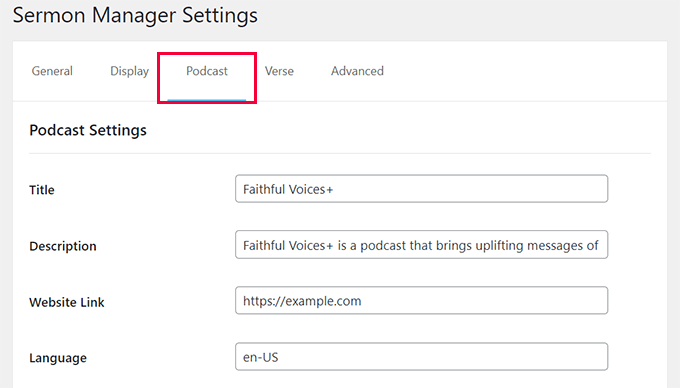
Die Entwickler des Sermon Manager Plugins haben diesen Bereich sehr verständlich gestaltet. Sie sehen klare Felder zum Ausfüllen und erhalten sogar hilfreiche Vorschläge in hellgrauem Text.
Gehen Sie jedes Feld durch und füllen Sie die Informationen aus, damit sie Ihrer Kirche entsprechen.
Sobald Sie alles ausgefüllt haben, klicken Sie unten auf der Seite auf die Schaltfläche „Speichern“.
Nachdem die Seite neu geladen wurde, sehen Sie einen Link zu einem Feed-Validator. Klicken Sie auf diesen Link, um sicherzustellen, dass Sie alle Informationen korrekt eingegeben haben und Ihr Podcast-Feed ordnungsgemäß funktioniert.
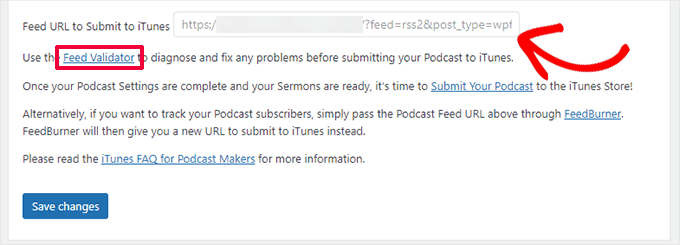
Sobald Ihr Feed validiert ist (d. h. alles in Ordnung ist!), kopieren Sie den Link zu Ihrem Podcast-Feed. Diesen Link verwenden Sie dann, um Ihren Podcast bei beliebten Plattformen wie Apple Podcasts und Google Play Podcasts einzureichen. Dadurch werden Ihre Predigten einem breiteren Publikum zugänglich gemacht.
Wie streame ich Predigten live?
Immer mehr Kirchen fragen uns, wie man Predigten live streamt, daher sollten Sie das vielleicht auch in Betracht ziehen.
Wir denken, der beste Ansatz ist, Ihre Predigten live zu streamen, zusätzlich zur Bereitstellung auf Ihrer eigenen Website. Wenn Sie nur live streamen und Ihre Predigten nicht aufzeichnen, verpassen Sie all die Vorteile, über die wir zuvor gesprochen haben, wie z. B. die einfache Nachholung vergangener Botschaften für Mitglieder und das Wachstum Ihres Website-Traffics.
Das gesagt, Live-Streaming von Predigten kann eine gute Möglichkeit sein, neue Zielgruppen zu erreichen, insbesondere in sozialen Medien.
Zwei der besten Plattformen sind YouTube und Facebook. Facebook kann eine gute Option sein, insbesondere da viele Ihrer Mitglieder wahrscheinlich bereits auf Facebook sind und mit der Seite Ihrer Kirche verbunden sind.
Aber Facebook Live ist nicht immer zuverlässig. Wir haben Berichte von Kirchen gehört, die Probleme mit abstürzenden Livestreams mitten im Gottesdienst hatten, was frustrierend sein kann.
Für ein reibungsloseres und zuverlässigeres Live-Streaming-Erlebnis sollten Sie die Nutzung eines dedizierten Broadcasting-Dienstes in Betracht ziehen. Restream ermöglicht es Ihnen, Ihren Gottesdienst gleichzeitig auf Ihrer Website, YouTube, Facebook-Seite, Facebook-Gruppe und anderen Diensten zu übertragen.
Für eine stressfreiere Erfahrung können Sie Ihre Predigten oder Gottesdienste auch im Voraus aufzeichnen und dann planen, wann sie live geschaltet werden sollen. Dies gibt Ihnen mehr Kontrolle über das Endprodukt.
Wenn Sie planen, Ihre Predigt über Ihr Smartphone zu live streamen, verwenden Sie unbedingt ein Stativ. Dies hilft, das Video stabil zu halten und professioneller aussehen zu lassen.
Sobald Ihr Live-Stream beendet ist, können Sie das Video ganz einfach zu Ihrer Website hinzufügen, indem Sie unserer obigen Anleitung folgen. So können Personen, die den Live-Stream verpasst haben, ihn später noch ansehen.
Gottesdienste planen und auf Ihrer Website anzeigen
Möchten Sie sicherstellen, dass jeder in Ihrer Gemeinde über Ihre bevorstehenden Gottesdienste informiert ist, egal ob sie in der Kirche oder online stattfinden? Die Anzeige und das Teilen Ihrer Veranstaltungen sind entscheidend! Wir haben aus erster Hand erfahren, wie sehr es den Menschen hilft, sich zu engagieren, wenn Ihre kirchlichen Veranstaltungen auf Ihrer Website leicht zu finden sind.
Wir empfehlen die Verwendung von Sugar Calendar, um Veranstaltungen auf Ihrer Kirchenwebsite anzuzeigen. Es ermöglicht Ihnen, Veranstaltungen einfach zu planen und sie überall auf Ihrer Website anzuzeigen.
Hier sind nur einige der Gründe, warum wir Sugar Calendar lieben:
- Veranstaltungen anzeigen direkt auf Ihrer Website, damit Ihre Gemeinde alle bevorstehenden Gottesdienste, Bibelstudien, Predigten und andere Veranstaltungen sehen kann. Sie können diese Veranstaltungen sogar mit einem einzigen Klick zu ihren eigenen Kalendern hinzufügen, damit sie nie eine wichtige Zusammenkunft verpassen.
- Fügen Sie ganz einfach wiederkehrende Veranstaltungen hinzu wie wöchentliche Predigten oder Gebetstreffen, damit Sie nicht jedes Mal Details neu eingeben müssen.
- Stellen Sie detaillierte Veranstaltungsbeschreibungen bereit, einschließlich wichtiger Informationen wie Themen, Referenten und Links zu Livestreams. Dies erleichtert den Leuten den Beitritt zu Ihren Online-Gottesdiensten erheblich.
- In Google Maps integrieren, um Wegbeschreibungen zu Ihrer Kirche oder Ihrem Veranstaltungsort anzubieten. Dies hilft den Besuchern, den Weg zu persönlichen Treffen problemlos zu finden.
Möchten Sie mehr erfahren? Dann lesen Sie unsere detaillierte Sugar Calendar-Bewertung.
Es gibt eine kostenlose Version von Sugar Calendar, mit der Sie einen Kalender erstellen und einmalige Veranstaltungen bewerben können. Wir empfehlen jedoch ein Upgrade auf die kostenpflichtige Version, da Sie damit wiederkehrende Veranstaltungen einrichten können, was perfekt für wöchentliche Predigten, regelmäßige Gebetstreffen und andere laufende Veranstaltungen ist.
Um zu beginnen, müssen Sie das Plugin Sugar Calendar installieren und aktivieren. Nach der Aktivierung gehen Sie zur Seite Sugar Calendar » Calendars und klicken Sie oben auf „+ Kalender hinzufügen“.
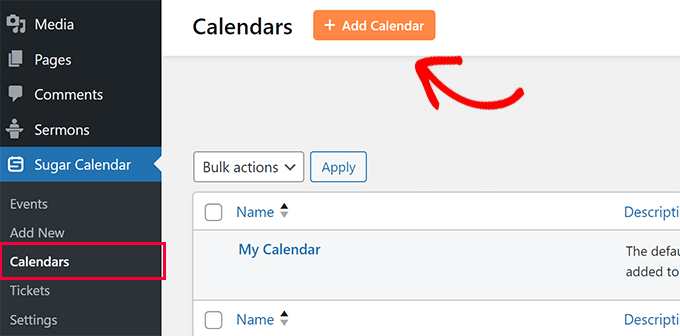
Als Nächstes müssen Sie einen Titel für Ihren Kalender angeben. Dies kann alles sein, was die Veranstaltungen, die Sie hinzufügen werden, klar darstellt, wie z. B. Sonntagsgottesdienste oder Jugendgruppenveranstaltungen.
Darunter können Sie einen Slug für die SEO-freundliche URL des Kalenders angeben.
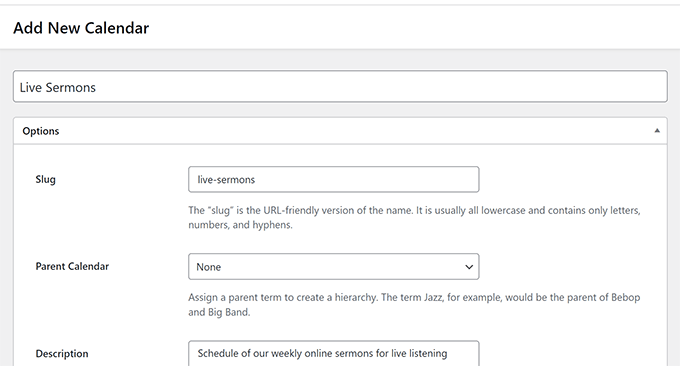
Danach können Sie eine kurze Beschreibung für Ihren Kalender hinzufügen und eine Farbe auswählen.
Wenn Sie mit den eingegebenen Informationen zufrieden sind, klicken Sie auf die Schaltfläche „Neuen Kalender hinzufügen“, um Ihre Änderungen zu speichern.
Jetzt haben Sie einen Kalender. Gehen Sie zu Sugar Calendar » Neu hinzufügen, um Ihr erstes Ereignis zu erstellen.
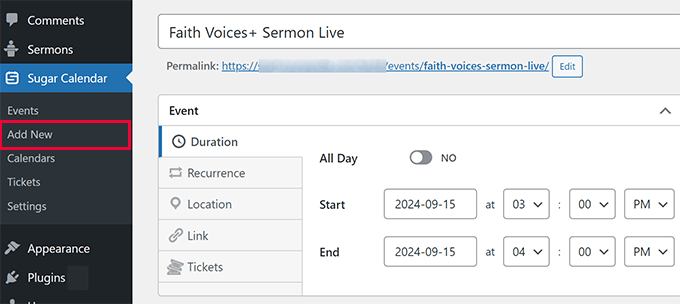
Sie müssen Ihrer Veranstaltung einen Titel geben und Datum und Uhrzeit festlegen.
Wenn die Veranstaltung regelmäßig stattfindet, wechseln Sie zum Tab 'Wiederholung' und geben Sie Sugar Calendar an, wie oft sie wiederholt wird.
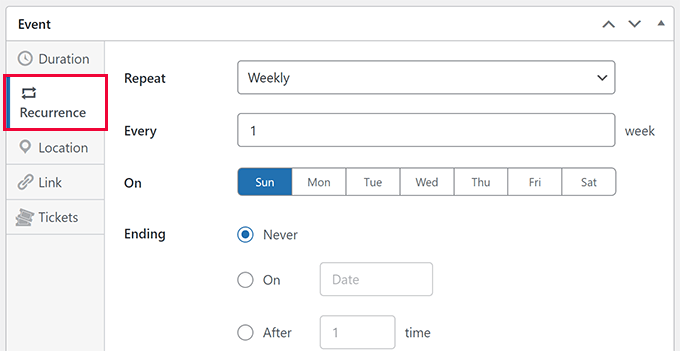
Wenn die Veranstaltung eine persönliche Zusammenkunft ist, können Sie zum Tab „Ort“ wechseln und die Adresse eingeben.
Wenn es sich um eine Online-Veranstaltung handelt, lassen Sie das Adressfeld einfach leer.
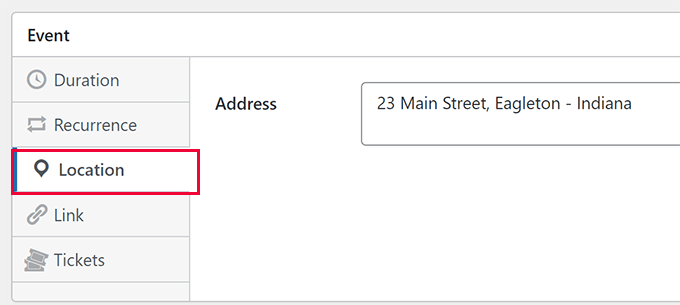
Wechseln Sie als Nächstes zur Registerkarte „Link“ und fügen Sie den Link zur Veranstaltungsseite auf Ihrer Website hinzu.
Alternativ können Sie auf die Streaming-Plattform verlinken, die Sie verwenden, wie z. B. Restream, Facebook Live oder YouTube Live.
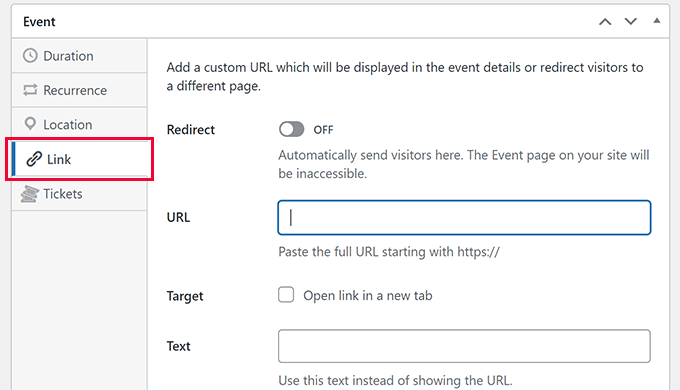
Sie können hier auch einen allgemeinen Link hinzufügen, wenn Sie Benutzer auf eine bestimmte Seite weiterleiten möchten.
Wenn Sie Tickets für die Veranstaltung verkaufen, können Sie diese Details im Tab 'Tickets' hinzufügen. Sie könnten zum Beispiel Tickets verkaufen, um Spenden für eine lokale Wohltätigkeitsorganisation zu sammeln.
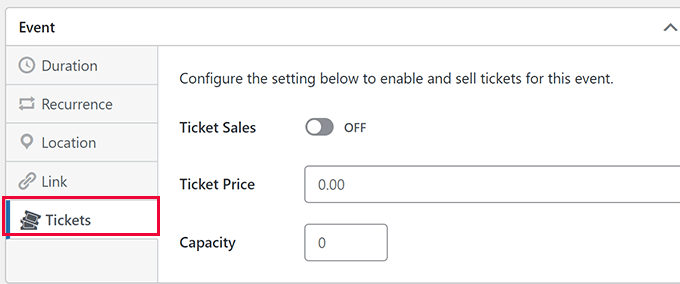
Nach der Konfiguration der Ereigniseinstellungen können Sie alle wichtigen Informationen zum Ereignis hinzufügen. Sie können so viele Informationen hinzufügen, wie Sie möchten, einschließlich Links, Bildern und formatiertem Text, um es ansprechender und hilfreicher zu gestalten.
Wählen Sie schließlich den Kalender aus, zu dem Sie das Ereignis hinzufügen möchten, und klicken Sie dann auf „Veröffentlichen“, um Ihr Ereignis live zu schalten.
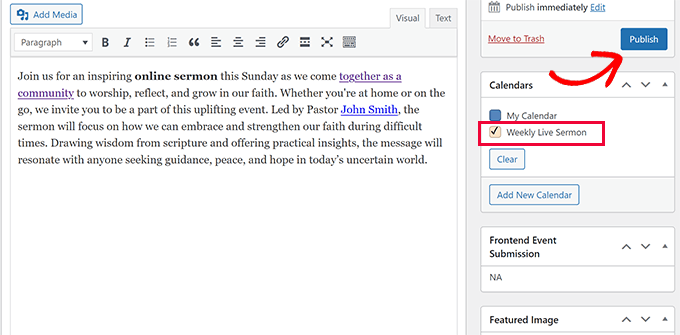
Um Kirchenveranstaltungen auf Ihrer Website anzuzeigen, bearbeiten Sie einfach den Beitrag oder die Seite, auf der Sie den Kalender anzeigen möchten.
Klicken Sie während der Bearbeitung der Seite auf das „+“-Symbol, um einen neuen Block hinzuzufügen, und suchen Sie nach dem Block „Veranstaltungskalender“. Sie können diesen Block dann zur Seite oder zum Beitrag hinzufügen.
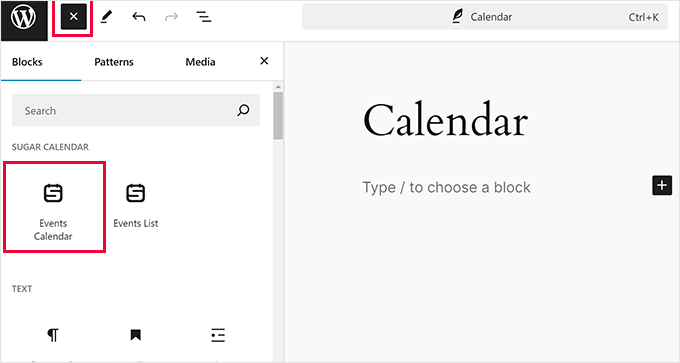
Sugar Calendar zeigt eine Live-Vorschau Ihrer Kalender und Ereignisse direkt im Editor an.
Wenn Sie mehrere Kalender haben, können Sie auswählen, Ereignisse aus einem bestimmten Kalender anzuzeigen.
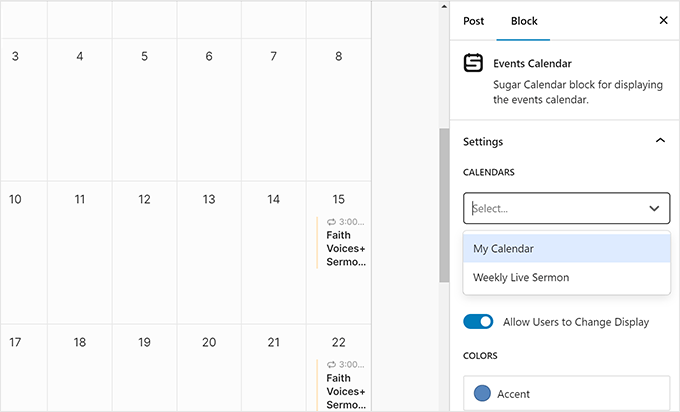
Sobald Sie mit der Einrichtung zufrieden sind, klicken Sie auf die Schaltfläche „Speichern“ oder „Veröffentlichen“, um den Kalender live zu schalten.
Das war's! Jetzt können Sie Ihre Website besuchen und Ihren Kirchenveranstaltungskalender live sehen, sodass es für alle super einfach ist, informiert und verbunden zu bleiben.
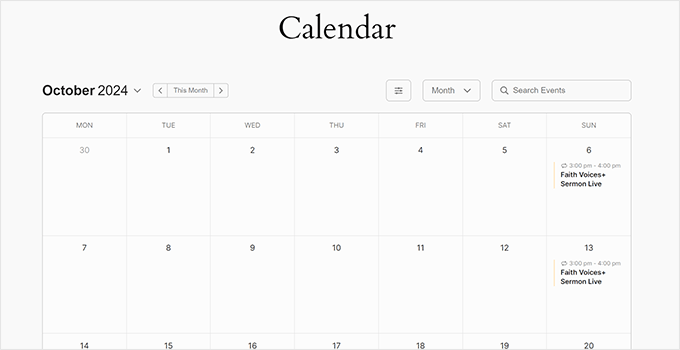
Bonus-Ressourcen:
Suchen Sie nach weiteren Möglichkeiten, Ihre Online-Präsenz zu verbessern und mit Ihrer Gemeinde in Kontakt zu treten? Hier sind einige Ressourcen, die andere Kirchen, religiöse Organisationen und gemeinnützige Websites als sehr nützlich empfunden haben:
- Beste Website-Builder für Kirchen (einfach für Anfänger)
- Beste Kirchen-WordPress-Themes für Ihre Kirche
- So erstellen Sie Peer-to-Peer-Fundraising in WordPress (Schritt für Schritt)
- Ultimativer Leitfaden zur Erstellung einer WordPress-Mitgliederseite
- So erstellen Sie Ihre eigene private Community mit WordPress
Wir hoffen, dieser Artikel hat Ihnen geholfen zu lernen, wie man Predigten aufnimmt. Möglicherweise möchten Sie auch unseren Leitfaden zum Thema Spendenformulare für gemeinnützige Organisationen erstellen oder Event-Tickets in WordPress verkaufen lesen.
Wenn Ihnen dieser Artikel gefallen hat, abonnieren Sie bitte unseren YouTube-Kanal für WordPress-Video-Tutorials. Sie finden uns auch auf Twitter und Facebook.





Dennis Muthomi
Als Freiwilliger in meiner Gemeinde fand ich die Ausrüstungsempfehlungen super nützlich. Wir haben kürzlich ein ähnliches Setup mit Audacity und PodBean eingerichtet, und es hat einen großen Unterschied beim Erreichen unserer Gemeinde gemacht, insbesondere bei denen, die nicht persönlich teilnehmen können. Ein weiterer Tipp, den wir entdeckt haben, ist, dass die Erstellung kurzer Predigt-Schnipsel für soziale Medien das Engagement erhöht und den Traffic zu unseren vollständigen Predigten online gesteigert hat.
David
Das war ein tolles Tutorial, wir haben das vor ein paar Jahren für unsere Kirche gemacht!
WPBeginner Support
Thank you, we hope our article can be helpful for those looking to do the same
Admin
Mikail
Pastoren werden dieses Tutorial sehr zu schätzen wissen
WPBeginner Support
Glad you feel our guide will be helpful
Admin